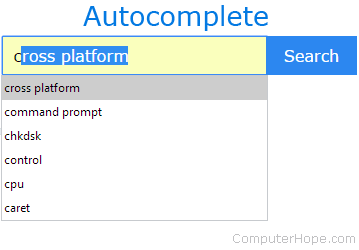
Die automatische Vervollständigung ist eine Standardfunktion vieler Webbrowser, die versucht, vorauszusehen, was Sie eingeben, und vorschlägt, wie Sie es vervollständigen können. Wenn Sie die Eingabetaste drücken, vervollständigt die Anwendung Ihre Eingabe automatisch mit dem Rest des vorgeschlagenen Textes.
Wenn Sie beispielsweise goog in die Adressleiste Ihres Browsers eingeben, schlägt der Browser möglicherweise google.com vor, indem er die Buchstaben anzeigt, die Sie noch nicht eingegeben haben. Wenn Sie die Eingabetaste drücken, wechselt der Browser zu dieser Website.
Wählen Sie Ihren Browser aus der Liste unten aus und folgen Sie den Anweisungen, um Ihre Einträge aus dem Autocomplete-Verlauf zu löschen.

Google Chrome
Die Autovervollständigungsfunktion von Google Chrome schlägt Websites und Wörter/Phrasen basierend auf Webseiten vor, die Sie zuvor besucht haben, und früheren Suchanfragen. Führen Sie die folgenden Schritte aus, um automatisch vervollständigte Einträge für einzelne Webseiten oder Suchanfragen zu löschen, die Sie zuvor eingegeben haben.
Informationen zum Löschen aller Vorschläge für Webadressen finden Sie unter: Wie lösche ich den Verlauf meiner Adressleiste?
Autocomplete und Autofill sind zwar ähnlich, aber nicht dasselbe. Autocomplete ist für den Verlauf von Webadressen und Suchanfragen, die in eine Such- oder Adressleiste eingegeben wurden. AutoFill ist ein Browser-Tool, das Formulare automatisch mit Daten wie gespeicherten Kreditkarteninformationen oder einer Lieferadresse füllt. Informationen zum Löschen Ihrer AutoFill-Daten finden Sie unter: So können Sie AutoFill-Daten hinzufügen, ändern oder löschen.
Unerwünschte Einträge einzeln löschen
- Öffnen Sie Google Chrome.
- Suchen Sie das Feld, in dem das unerwünschte Element automatisch vervollständigt wird. Dieses Feld kann ein beliebiges Suchfeld oder die Adressleiste sein.
- Beginnen Sie mit der Eingabe des unerwünschten Satzes oder der Webadresse oder drücken Sie die Abwärtspfeiltaste, bis sie markiert ist.

- Drücken Sie Löschen. Wenn der Eintrag nicht entfernt wird, drücken Sie Umschalt+Entf.

Mozilla-Firefox
Die automatische Vervollständigungsfunktion von Firefox schlägt Websites und Wörter/Phrasen basierend auf den zuvor besuchten Webseiten und früheren Suchanfragen vor. In den folgenden Abschnitten erfahren Sie, wie Sie bestimmte Sucheinträge oder vorgeschlagene Websites einzeln löschen oder alle Autocomplete-Daten auf einmal löschen.
Autocomplete und Autofill sind zwar ähnlich, aber nicht dasselbe. Autocomplete ist für den Verlauf von Webadressen und Suchanfragen, die in eine Such- oder Adressleiste eingegeben wurden. AutoFill ist ein Browser-Tool, das Formulare automatisch mit Daten wie gespeicherten Kreditkarteninformationen oder einer Lieferadresse füllt. Informationen zum Löschen Ihrer AutoFill-Daten finden Sie unter: So können Sie AutoFill-Daten hinzufügen, ändern oder löschen.
Unerwünschte Einträge einzeln löschen
- Öffnen Sie Mozilla Firefox.
- Suchen Sie das Feld, in dem das unerwünschte Element automatisch vervollständigt wird. Dieses Feld kann ein beliebiges Suchfeld oder die Adressleiste sein.
- Beginnen Sie mit der Eingabe des unerwünschten Satzes oder der Webadresse oder drücken Sie die Abwärtspfeiltaste, bis sie markiert ist.

- Drücken Sie Löschen. Wenn der Eintrag nicht entfernt wird, drücken Sie Umschalt+Entf.
So löschen Sie den gesamten Autocomplete-Verlauf
Die Schritte in diesem Abschnitt löschen Ihren Autocomplete-Verlauf für alle Webadressen und Sucheinträge.
- Öffnen Sie Mozilla Firefox.
- Klicken Sie auf das Menüsymbol
 in der oberen rechten Ecke des Browserfensters.
in der oberen rechten Ecke des Browserfensters. - Wählen Sie im angezeigten Dropdown-Menü Optionen aus.

- Klicken Sie im angezeigten Fenster im linken Navigationsbereich auf die Option Datenschutz und Sicherheit.

- Scrollen Sie nach unten zum Abschnitt Verlauf und klicken Sie auf die Schaltfläche Verlauf löschen….

- Wählen Sie in der angezeigten Eingabeaufforderung einen Zeitraum aus, der gelöscht werden soll (A), markieren Sie die Kästchen neben Browsing & Download History und Form & Search History (B), und klicken Sie dann auf OK (C).
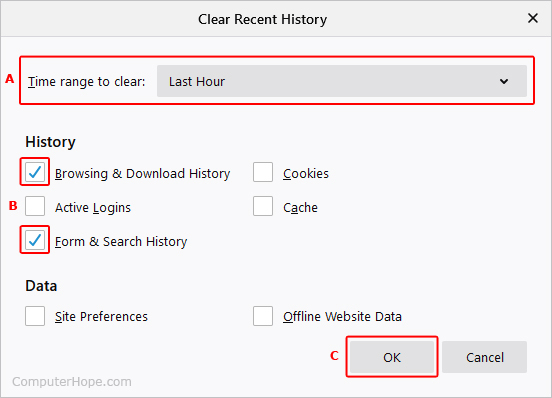
- Ihre Autocomplete-Daten werden nun für den ausgewählten Zeitraum gelöscht.
Sie können Strg+Umschalt+Entf drücken, um direkt auf das Fenster „Gesamten Verlauf löschen“ zuzugreifen.

Microsoft Edge
Die AutoComplete-Funktion von Microsoft Edge schlägt Websites und Wörter/Phrasen basierend auf zuvor besuchten Webseiten und vergangenen Suchanfragen vor. In den folgenden Abschnitten erfahren Sie, wie Sie bestimmte Sucheinträge oder vorgeschlagene Websites einzeln löschen oder alle Autocomplete-Daten auf einmal löschen.
Autocomplete und Autofill sind zwar ähnlich, aber nicht dasselbe. Autocomplete ist für den Verlauf von Webadressen und Suchanfragen, die in eine Such- oder Adressleiste eingegeben wurden. AutoFill ist ein Browser-Tool, das Formulare automatisch mit Daten wie gespeicherten Kreditkarteninformationen oder einer Lieferadresse füllt. Informationen zum Löschen Ihrer AutoFill-Daten finden Sie auf dieser Seite: So können Sie AutoFill-Daten hinzufügen, ändern oder löschen.
Unerwünschte Einträge einzeln löschen
- Öffnen Sie Microsoft Edge.
- Suchen Sie das Feld, in dem das unerwünschte Element automatisch vervollständigt wird. Dieses Feld kann ein beliebiges Suchfeld oder die Adressleiste sein.
- Beginnen Sie mit der Eingabe des unerwünschten Satzes oder der Webadresse oder drücken Sie die Abwärtspfeiltaste, bis sie markiert ist.

- Drücken Sie Löschen. Wenn der Eintrag nicht entfernt wird, drücken Sie Umschalt+Entf.
So löschen Sie den gesamten Autocomplete-Verlauf
Um alle Ihre Autocomplete-Daten gleichzeitig zu löschen, müssen Sie lediglich Ihren Browserverlauf löschen.
Einige Webseitenvorschläge werden auch nach dem Löschen Ihres Browserverlaufs angezeigt, da sie in Edge auch mit Ihren Lesezeichen verknüpft sind. Um diese Website-Vorschläge zu löschen, müssen Sie die entsprechenden Lesezeichen entfernen. Siehe: So löschen und organisieren Sie Internetfavoriten und Lesezeichen.

Internet Explorer
Autocomplete und Autofill sind zwar ähnlich, aber nicht dasselbe. AutoComplete ist für den Verlauf von Webadressen und Suchanfragen, die in eine Such- oder Adressleiste eingegeben wurden. AutoFill ist ein Browser-Tool, das Formulare automatisch mit Daten wie gespeicherten Kreditkarteninformationen oder einer Lieferadresse füllt. Informationen zum Löschen Ihrer AutoFill-Daten finden Sie unter: So können Sie AutoFill-Daten hinzufügen, ändern oder löschen.
- Öffnen Sie den Internet-Explorer.
- Klicken Sie auf Extras
 in der oberen rechten Ecke.
in der oberen rechten Ecke. - Klicken Sie im Menü auf Internetoptionen.

- Klicken Sie auf der Registerkarte Inhalt im Abschnitt AutoVervollständigen auf die Schaltfläche Einstellungen.
- Wählen Sie im Fenster AutoComplete-Einstellungen mithilfe der Kontrollkästchen die Felder aus, in denen Sie Autocomplete-Daten speichern möchten.
- Nachdem Sie Ihre Auswahl getroffen haben, klicken Sie auf die Schaltfläche AutoComplete-Verlauf löschen.
- Aktivieren Sie die Kontrollkästchen für Bereiche, deren Verlauf Sie löschen möchten, und klicken Sie dann auf Löschen.
- Klicken Sie zweimal auf OK, um die beiden Fenster zu schließen.


Safari
Die Autovervollständigungsfunktion von Safari schlägt Websites und Wörter/Phrasen basierend auf den zuvor besuchten Webseiten und früheren Suchanfragen vor. In den folgenden Abschnitten erfahren Sie, wie Sie bestimmte Sucheinträge oder vorgeschlagene Websites einzeln löschen oder alle Autocomplete-Daten auf einmal löschen.
Autocomplete und Autofill sind zwar ähnlich, aber nicht dasselbe. Autocomplete ist für den Verlauf von Webadressen und Suchanfragen, die in eine Such- oder Adressleiste eingegeben wurden. AutoFill ist ein Browser-Tool, das Formulare automatisch mit Daten wie gespeicherten Kreditkarteninformationen oder einer Lieferadresse füllt. Informationen zum Löschen Ihrer AutoFill-Daten finden Sie unter: So können Sie AutoFill-Daten hinzufügen, ändern oder löschen.
Löschen einzelner Historieneinträge
- Safari öffnen.
- Klicken Sie in der Menüleiste oben auf dem Bildschirm auf „Verlauf“ und wählen Sie „Gesamten Verlauf anzeigen“ aus dem Dropdown-Menü aus. Oder drücken Sie die Tastenkombination Befehl+Y.

- Im Verlaufsfenster werden die von Ihnen besuchten Websites chronologisch nach Tag aufgelistet. Halten Sie die Strg-Taste gedrückt und klicken Sie auf einen Eintrag. Wählen Sie im Kontextmenü Löschen.

- Um den Verlauf eines ganzen Tages zu löschen, halten Sie die Strg-Taste gedrückt, klicken Sie auf den Tag und wählen Sie dann Löschen aus.

So löschen Sie den gesamten Autocomplete-Verlauf
- Safari öffnen.
- Klicken Sie in der Menüleiste auf
 um das Safari-Menü zu öffnen, und wählen Sie Verlauf löschen aus dem Dropdown-Menü.
um das Safari-Menü zu öffnen, und wählen Sie Verlauf löschen aus dem Dropdown-Menü.

- Wählen Sie im Menü Gesamter Verlauf und klicken Sie dann auf die Schaltfläche Verlauf löschen.

Einige Webseitenvorschläge werden auch nach dem Löschen Ihres Browserverlaufs angezeigt, da sie in Safari auch mit Ihren Lesezeichen verknüpft sind. Um diese Website-Vorschläge zu löschen, müssen Sie die entsprechenden Lesezeichen/Favoriten entfernen. Siehe: So löschen und organisieren Sie Internetfavoriten und Lesezeichen.

Oper
Die Autovervollständigungsfunktion von Opera schlägt Websites und Wörter/Phrasen vor, die auf zuvor besuchten Webseiten und früheren Suchanfragen basieren. In den folgenden Abschnitten erfahren Sie, wie Sie bestimmte Sucheinträge oder vorgeschlagene Websites einzeln löschen oder alle Autocomplete-Daten auf einmal löschen.
Autocomplete und Autofill sind zwar ähnlich, aber nicht dasselbe. Autocomplete ist für den Verlauf von Webadressen und Suchanfragen, die in eine Such- oder Adressleiste eingegeben wurden. AutoFill ist ein Browser-Tool, das Formulare automatisch mit Daten wie gespeicherten Kreditkarteninformationen oder einer Lieferadresse füllt. Informationen zum Löschen Ihrer AutoFill-Daten finden Sie unter: So können Sie AutoFill-Daten hinzufügen, ändern oder löschen.
Löschen unerwünschter Suchfeldeinträge einzeln
- Oper öffnen.
- Suchen Sie das Suchfeld, in dem das unerwünschte Element automatisch vervollständigt wird.
- Beginnen Sie mit der Eingabe des unerwünschten Satzes oder der Webadresse oder drücken Sie die Abwärtspfeiltaste, bis sie markiert ist.

- Drücken Sie Löschen. Wenn der Eintrag nicht entfernt wird, drücken Sie Umschalt+Entf.
Löschen unerwünschter Einträge in der Adressleiste einzeln
- Oper öffnen.
- Klicken Sie in der oberen linken Ecke des Browserfensters auf die
 Symbol.
Symbol. - Wählen Sie Verlauf aus dem Dropdown-Menü aus.

- Klicken Sie im erweiterten Menü auf Verlauf.

- Bewegen Sie Ihre Maus über den Eintrag, den Sie löschen möchten, und klicken Sie auf das X, das auf der rechten Seite erscheint.

Löschen Sie alle Autocomplete-Einträge auf einmal
Um alle Ihre Autocomplete-Daten gleichzeitig zu löschen, müssen Sie Ihren Browserverlauf löschen.
Einige Webseitenvorschläge werden auch nach dem Löschen Ihres Browserverlaufs angezeigt, da sie in Opera auch mit Ihren Lesezeichen verknüpft sind. Um diese Website-Vorschläge zu löschen, müssen Sie die entsprechenden Lesezeichen entfernen. Siehe: So löschen und organisieren Sie Internetfavoriten und Lesezeichen.